如何判断在 MacOS 的暗模式下是否启用了 Safari 私人浏览
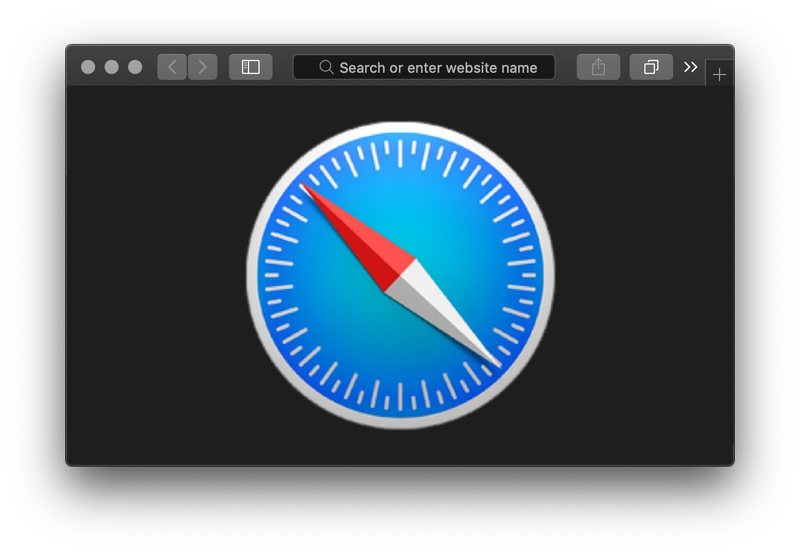
如果您是 Safari 网络浏览器用户,并且还使用流行的深色模式外观主题在 Mac OS 上,那么您可能已经注意到,确定 Safari 浏览器窗口是否处于隐私浏览模式更具挑战性。
事实证明,仍然有一个视觉提示表明 Safari 处于隐私浏览模式,这只是在 Mac 上启用深色模式时更微妙的视觉提示。
在 Mac 的浅色外观主题中,Safari 隐私浏览窗口很明显,因为 URL 和搜索栏显示为深灰色,但在深色模式下,相同的 URL 和搜索栏始终为深灰色。
当 Mac 启用深色模式外观主题时,Safari 处于隐私浏览模式的视觉指示器是 URL 和搜索栏是更深的深灰色,颜色更接近黑色。
在启用深色模式的 Mac 上亲自尝试一下。 在 Safari 中打开一个新的隐私浏览窗口,查看顶部 URL 并搜索栏以查看较深的灰色阴影。
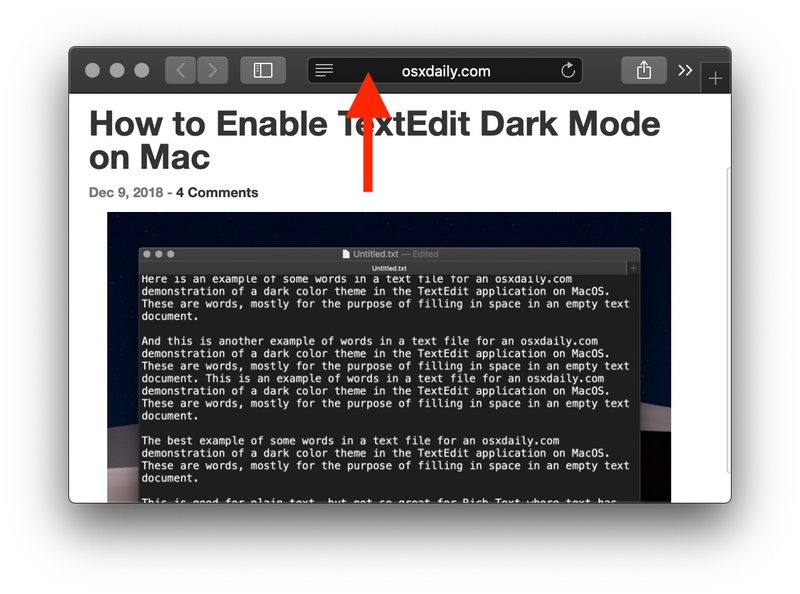
当然,Safari 中新的隐私浏览窗口在该浏览器窗口的顶部也有一条短消息,上面写着“隐私浏览已启用”,因此它也可以作为一个视觉指示器。但是只有当新窗口打开到空白的私人浏览页面而不是打开链接时才会出现该消息。
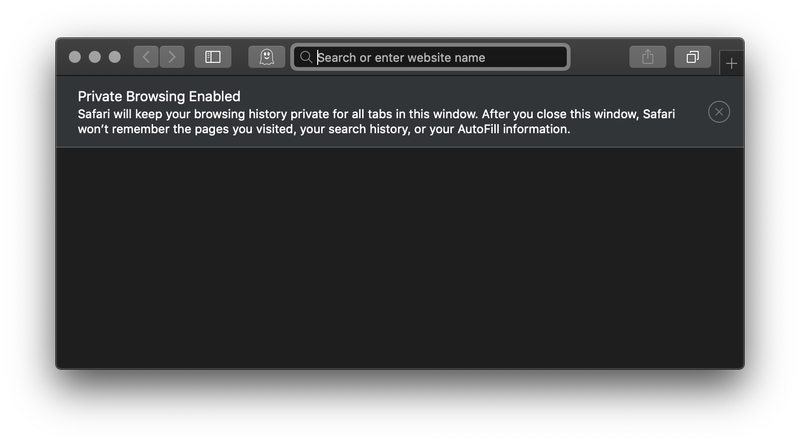
颜色差异相当细微,但如果您将两者并排比较,您可能会发现差异,即使它在深色模式主题下不像 Mac 时那样明显在 Light 模式主题外观中。
这是正常浏览模式的深灰色:
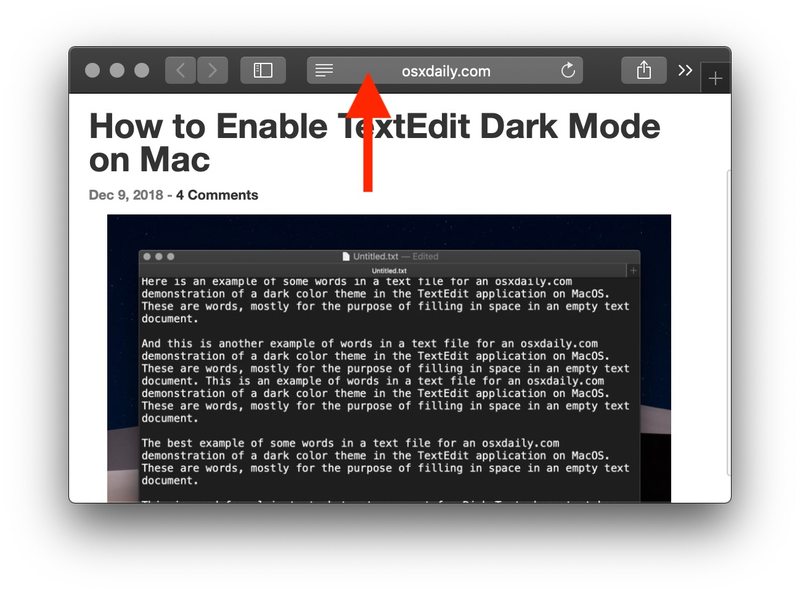
这里还是深灰色的隐私浏览模式:
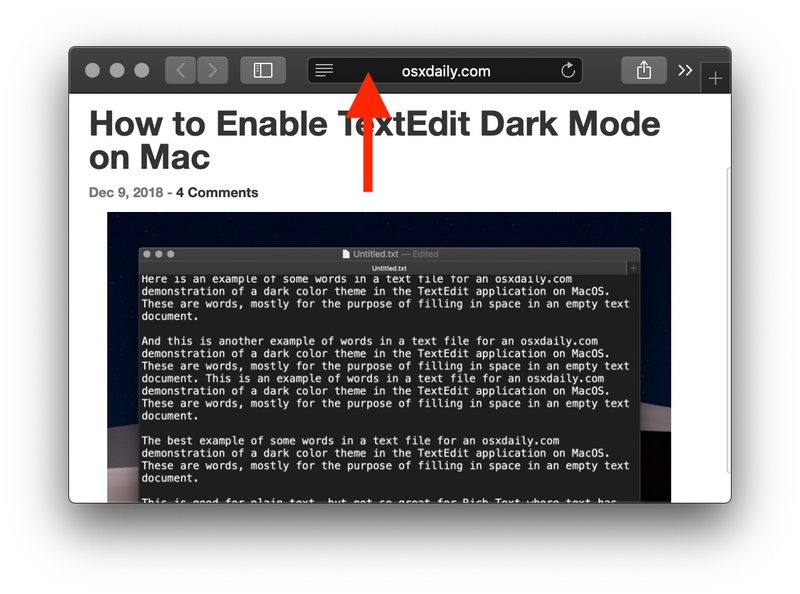
下面的动画 gif 显示了两者之间的变化,这确实很微妙,但请注意显示“osxdaily.com”的 URL 栏,您希望能够发现深灰色与更深的深灰色。

尽管视觉指示器就在那里,始终位于 Safari 隐私浏览屏幕的顶部,但需要多加注意才能注意到它,因此很容易错过隐私浏览模式已启用或已禁用.
这种私密浏览视觉指示器让一些 Mac Safari 用户感到困惑,尤其是当您打开一个进入新的隐私浏览窗口的新链接,或进行一次性的隐私浏览会话,因为您在隐私浏览模式下的视觉效果并不那么明显。
如果您发现自己正在使用 Safari 但它未处于隐私浏览模式,而您希望它处于隐私浏览模式,您可以随时返回并删除 Mac 上的特定 Safari 历史记录,或者您可以清除 Mac 上的所有 Safari 网络历史记录。请记住,隐私浏览模式只会阻止 Safari 存储本地缓存、cookie 和超出当前活动浏览会话的数据,隐私浏览不是匿名服务或 VPN 或任何类似性质的服务。
无论如何,看看 Safari 的 URL 栏中的灰色阴影,如果是深灰色,则为正常浏览窗口。如果它是较深的深灰色,则为隐私浏览。
或者您可以通过禁用深色模式并返回到 Mac OS 的默认浅色模式外观主题来避免混淆,在这种情况下,隐私浏览窗口明显标有更鲜明的对比度和深灰色网址/搜索栏。
